Google Chrome Helper Renderer Высокое использование ЦП: 5 способов исправить
 Справляться с высоким использованием ЦП от Google Chrome Helper (Renderer) может быть неприятно, особенно когда это замедляет работу всей вашей системы. К счастью, есть несколько эффективных решений для устранения этой проблемы и улучшения вашего веб-серфинга.
Справляться с высоким использованием ЦП от Google Chrome Helper (Renderer) может быть неприятно, особенно когда это замедляет работу всей вашей системы. К счастью, есть несколько эффективных решений для устранения этой проблемы и улучшения вашего веб-серфинга.
Как я могу исправить высокое использование ЦП Helper Renderer в Google Chrome?
Прежде чем мы начнем, несколько пользователей предположили, что использование блокировщика рекламы может помочь, поэтому обязательно загрузите и установите один. Также убедитесь, что у вас установлены последние обновления Chrome.
1. Отключите аппаратное ускорение
- Откройте Chrome и нажмите на три точки (меню) в верхнем правом углу браузера.
- Выберите Настройки из выпадающего меню.
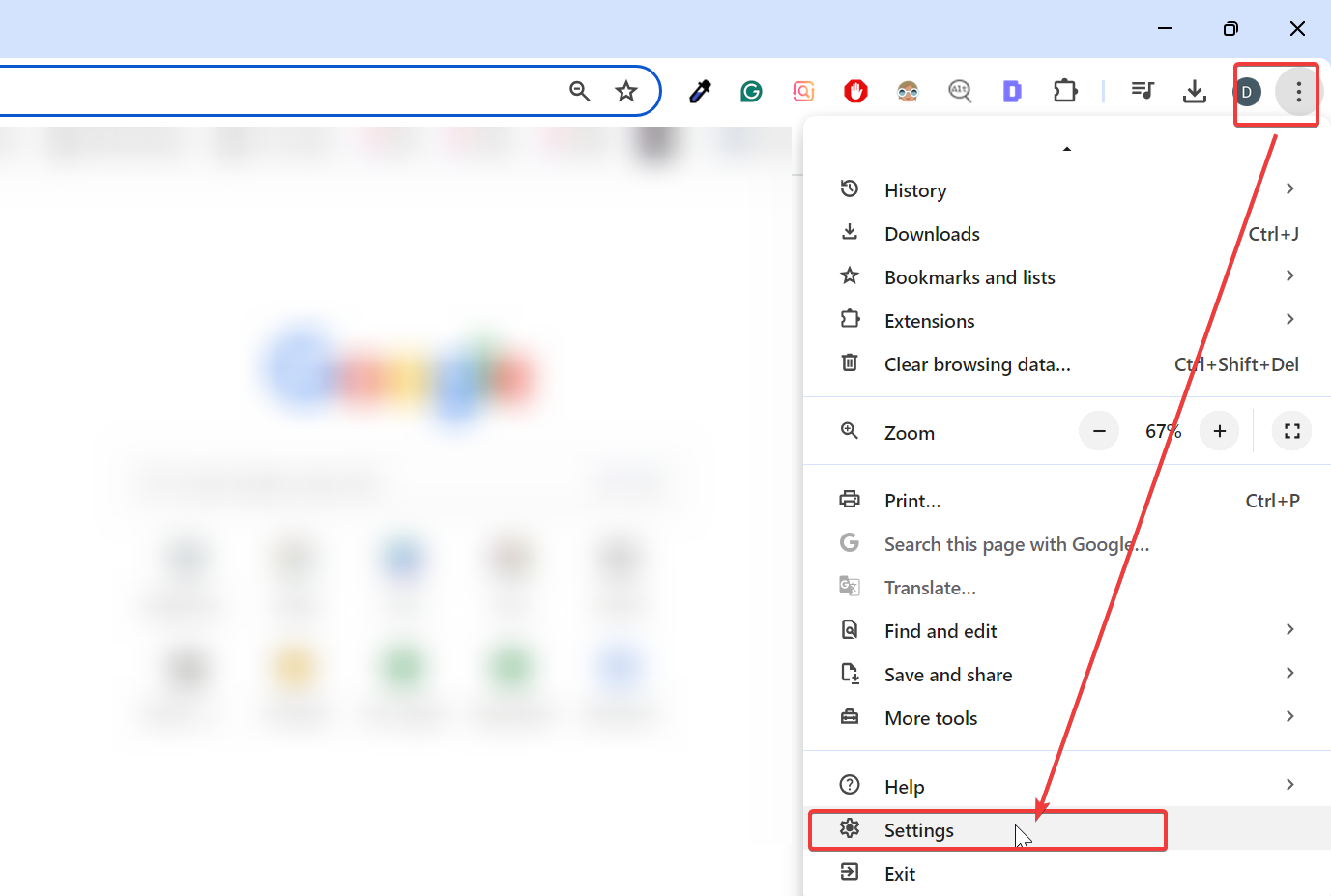
- Прокрутите вниз и нажмите Система на левом боковом меню.
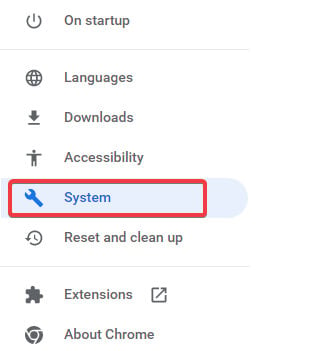
- Найдите Использовать аппаратное ускорение, когда доступно и отключите его.
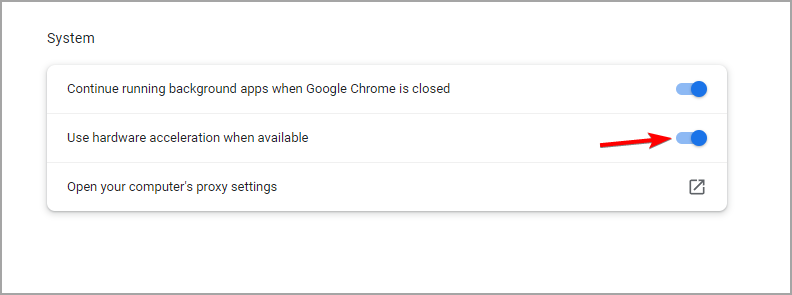
- Нажмите кнопку Перезапустить, чтобы перезапустить Chrome и применить изменения.
2. Очистите расширения
- Откройте Google Chrome и откройте меню.
- Перейдите к Расширения и нажмите Управление расширениями.
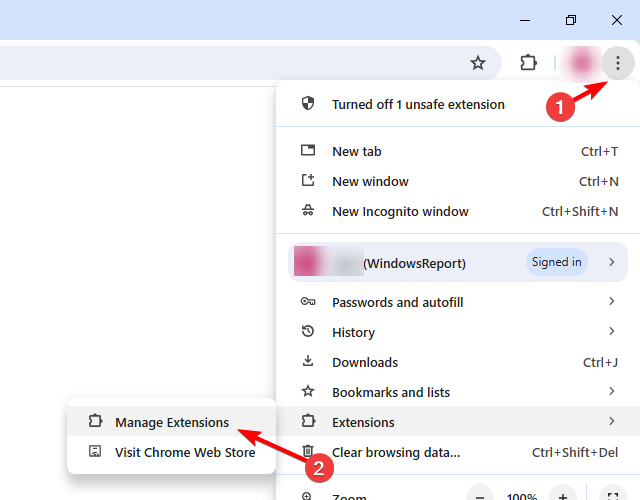
- Просмотрите список установленных расширений.
- Отключите или нажмите Удалить для расширений, которые вам больше не нужны или которыми вы не пользуетесь.
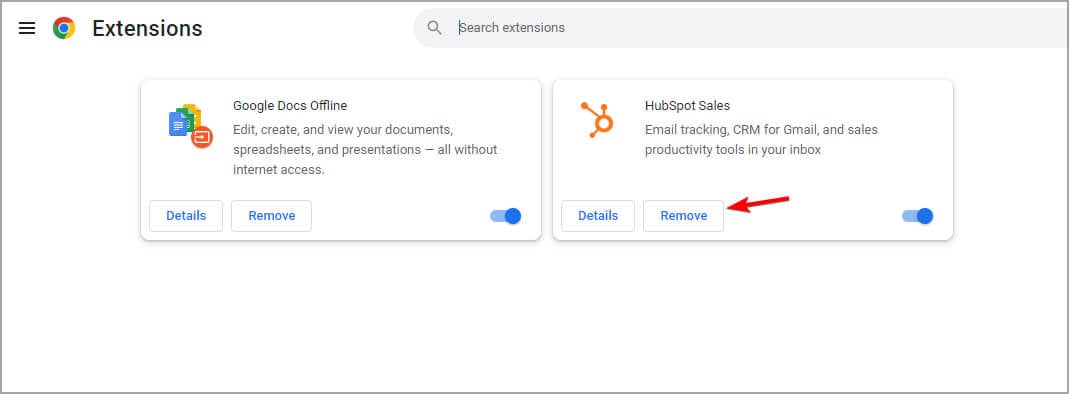
3. Отключите Google Chrome Helper
- Откройте меню Chrome и перейдите в Настройки.
- Нажмите Конфиденциальность и безопасность в левой боковой панели.
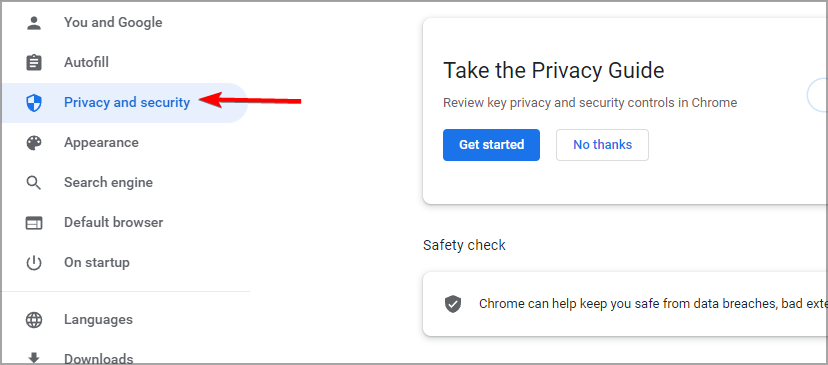
- Прокрутите вниз и выберите Настройки сайтов.
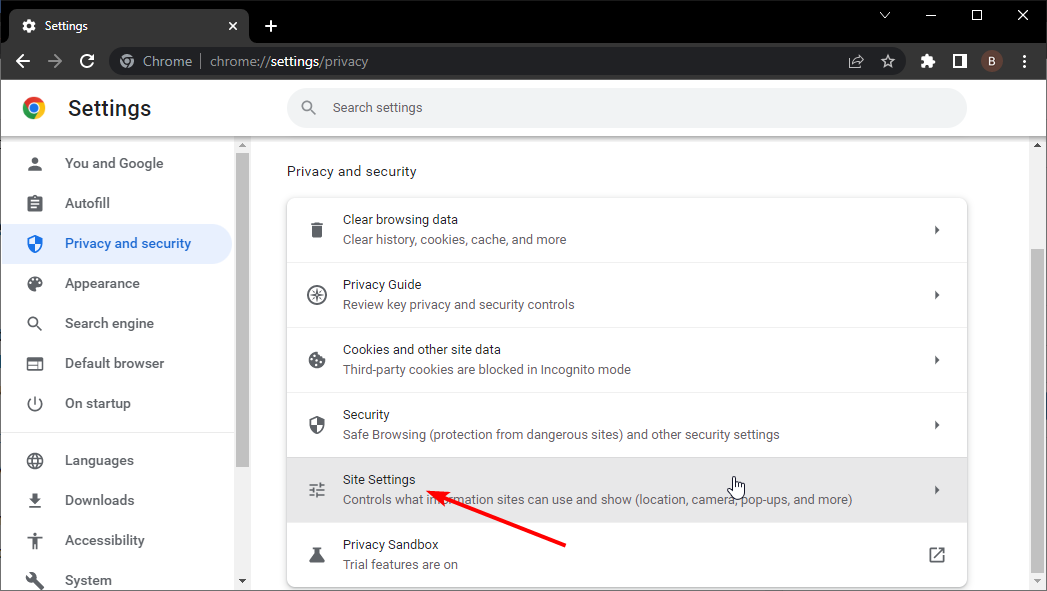
- Перейдите к Дополнительные разрешения и нажмите Доступ к плагинам без песочницы.
- Отключите опцию Не разрешать никакому сайту использовать плагин для доступа к вашему компьютеру. Подробнее об этой теме
- Chrome на настольных ПК наконец поддерживает нативное воспроизведение HLS
- Google Chrome для Android тестирует “Режим поиска AI” в адресной строке
4. Мониторинг и завершение процессов с высоким использованием ресурсов
- Откройте Google Chrome и нажмите на иконку меню.
- Перейдите к Дополнительные инструменты и нажмите Диспетчер задач.
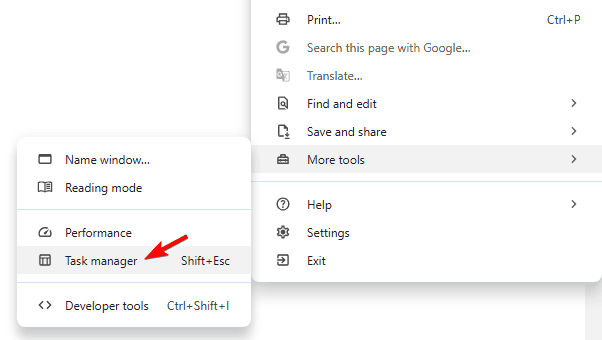
- Определите процессы, потребляющие много ресурсов.
- Выберите процесс и нажмите Завершить процесс.
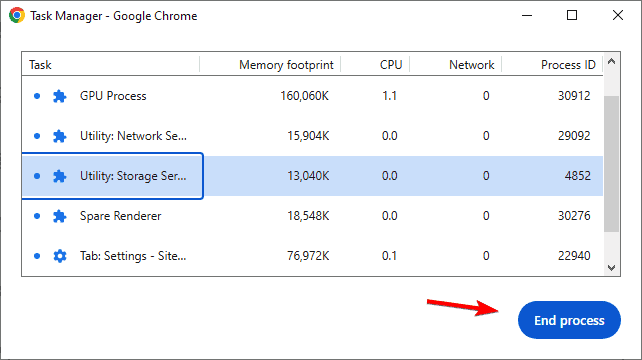
5. Очистите кэш браузера
- Откройте Google Chrome.
- Нажмите на три точки (меню) в верхнем правом углу.
- Перейдите к Дополнительные инструменты и нажмите Очистить данные браузера.
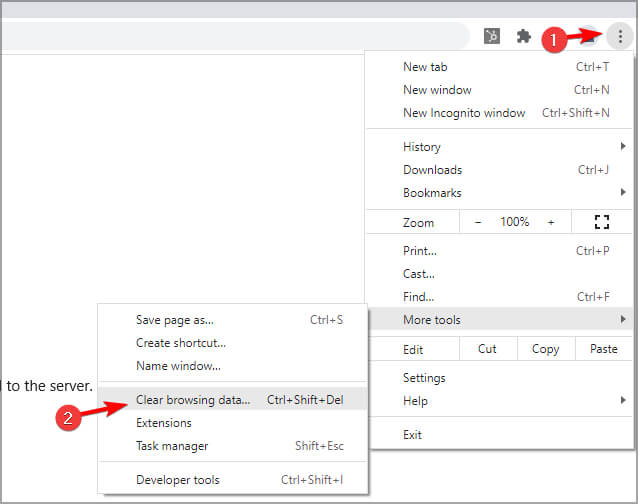
- Выберите За все время в качестве диапазона времени.
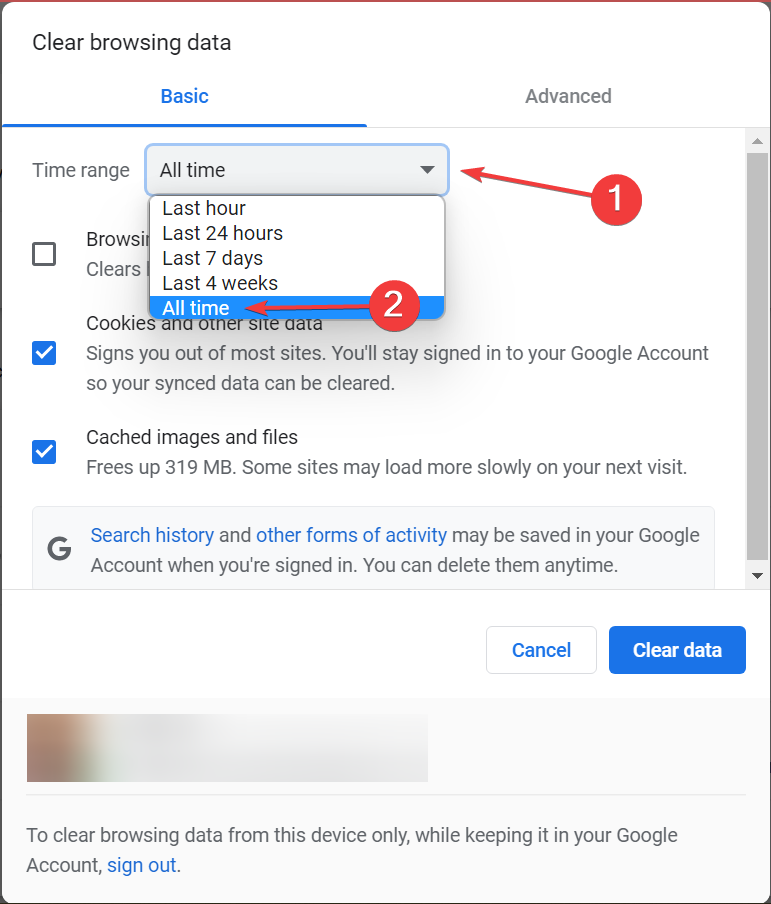
- Убедитесь, что установлены флажки для Кэшированные изображения и файлы и Куки и другие данные сайтов.
- Нажмите Очистить данные.
Следуя этим шагам, вы минимизируете использование ЦП Google Chrome Helper, улучшая свой опыт серфинга в интернете.
К сожалению, Chrome известен своим потреблением ресурсов, и мы уже писали о высоком использовании ЦП в Chrome, а также о высоком потреблении памяти Chrome.
Это еще не все, многие также сталкивались с высоким использованием диска в Chrome, но у нас есть руководство, которое решает эту проблему.












